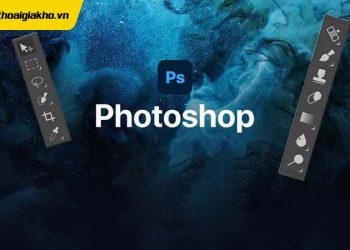Discord là một nền tảng giao tiếp phổ biến trong cộng đồng game thủ, lập trình viên và các nhóm cộng đồng trực tuyến. Một trong những tính năng quan trọng giúp quản lý người dùng hiệu quả chính là role (vai trò). Role không chỉ dùng để phân quyền truy cập mà còn giúp tổ chức thành viên theo nhóm, sở thích hoặc cấp bậc cụ thể. Trong bài viết này, Điện Thoại Giá Kho sẽ cung cấp đến bạn cách phổ biến để lấy role trên Discord.
Xem nhanh
Vì sao nên tạo role trong Discord?
Trong Discord, role là một công cụ quản lý quan trọng giúp phân chia quyền hạn và trách nhiệm cho từng nhóm người dùng trong server. Thông qua hệ thống role, người điều hành có thể kiểm soát ai được phép thực hiện những hành động nhất định như chỉnh sửa kênh, xóa tin nhắn, bật/tắt quyền truy cập voice, hay điều chỉnh các thiết lập máy chủ.
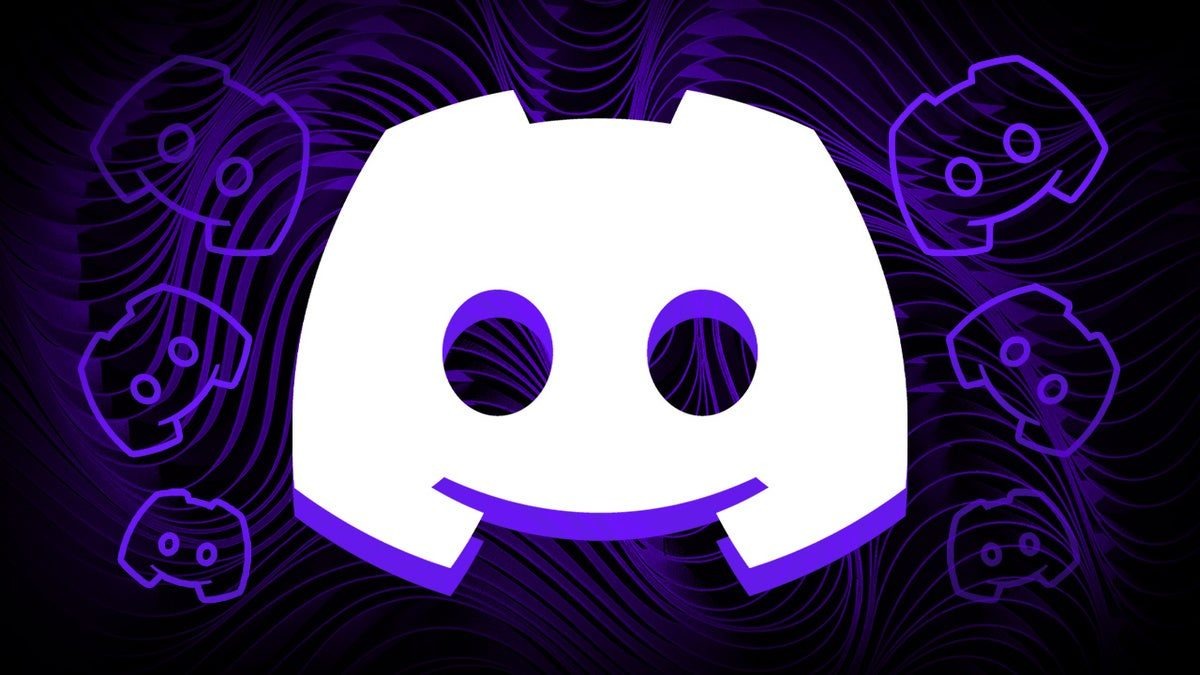 Tạo role không chỉ hỗ trợ việc tổ chức thành viên hiệu quả hơn, role còn góp phần giữ cho server hoạt động ổn định. Điều này cũng hạn chế tình trạng lộn xộn thao tác hoặc lạm dụng quyền giữa các thành viên trong server. Với những cộng đồng đông thành viên hoặc có cấu trúc rõ ràng, việc thiết lập và sử dụng role một cách hợp lý là điều không thể thiếu để đảm bảo quá trình vận hành được mượt mà và chuyên nghiệp.
Tạo role không chỉ hỗ trợ việc tổ chức thành viên hiệu quả hơn, role còn góp phần giữ cho server hoạt động ổn định. Điều này cũng hạn chế tình trạng lộn xộn thao tác hoặc lạm dụng quyền giữa các thành viên trong server. Với những cộng đồng đông thành viên hoặc có cấu trúc rõ ràng, việc thiết lập và sử dụng role một cách hợp lý là điều không thể thiếu để đảm bảo quá trình vận hành được mượt mà và chuyên nghiệp.
Cách lấy role trong Discord trên điện thoại và máy tính
Việc tạo và quản lý role trong Discord là một trong những thao tác quan trọng giúp tối ưu hóa việc phân quyền và bảo mật cho server. Mỗi role đều đi kèm với một tập quyền hạn riêng biệt. Điều này sẽ giúp người quản trị dễ dàng phân chia trách nhiệm và quyền truy cập cho các thành viên.
Dưới đây là hướng dẫn chi tiết về cách tạo role trên cả điện thoại và máy tính, giúp bạn nhanh chóng áp dụng ngay vào server của mình.
Lấy role trong discord điện thoại
Để thực hiện cách lấy role cho thành viên trên Discord trên điện thoại, bạn hãy thực hiện theo các bước sau:
Bước 1: Mở ứng dụng Discord và chọn server mà bạn muốn quản lý. Sau đó, nhấn vào biểu tượng ba dấu chấm ở góc trên bên phải màn hình.
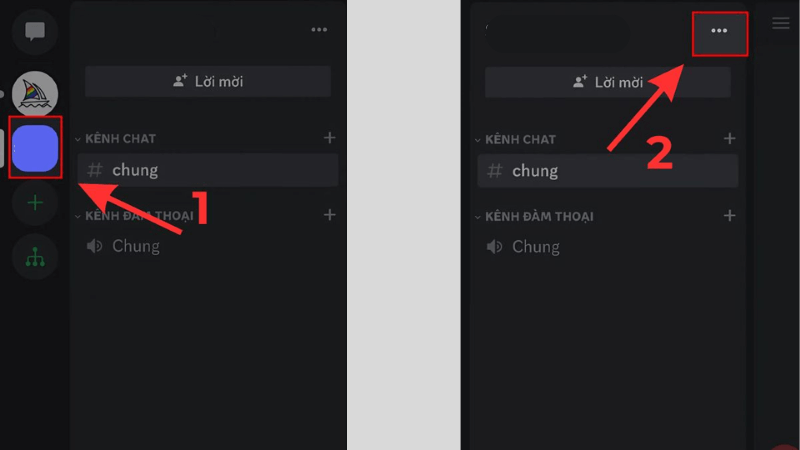 Bước 2: Tiếp theo, chọn “Cài đặt”, rồi từ menu cài đặt, chọn “Vai trò”.
Bước 2: Tiếp theo, chọn “Cài đặt”, rồi từ menu cài đặt, chọn “Vai trò”.
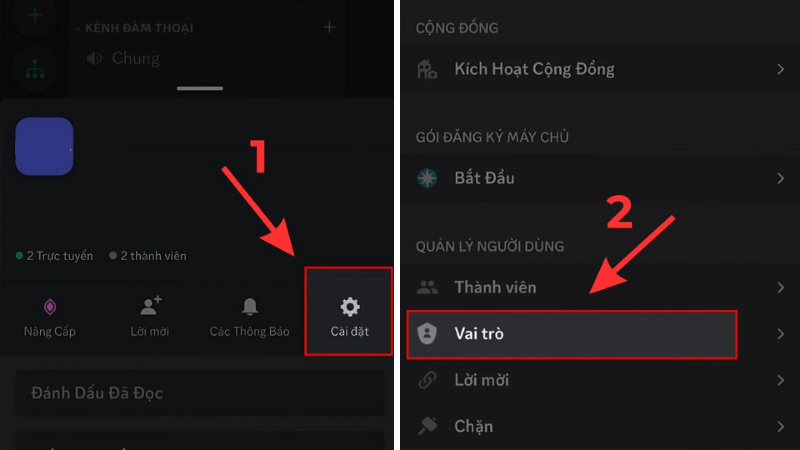
Bước 3: Nhấn vào biểu tượng dấu cộng “Tạo vai trò”. Bạn có thể tùy chỉnh tên role, chọn màu sắc và thêm ảnh đại diện nếu cần thiết.
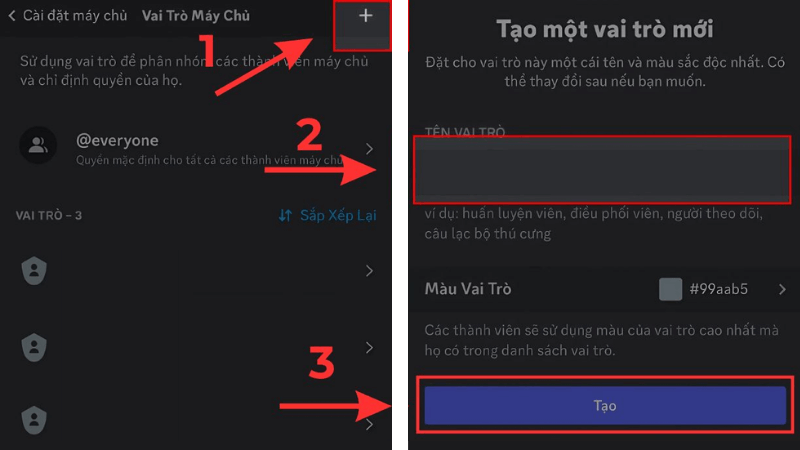
Bước 4: Tiến hành tùy chỉnh các quyền hạn cho role mới. Sau khi chọn xong các quyền, hãy nhấn “Chọn” để lưu lại.
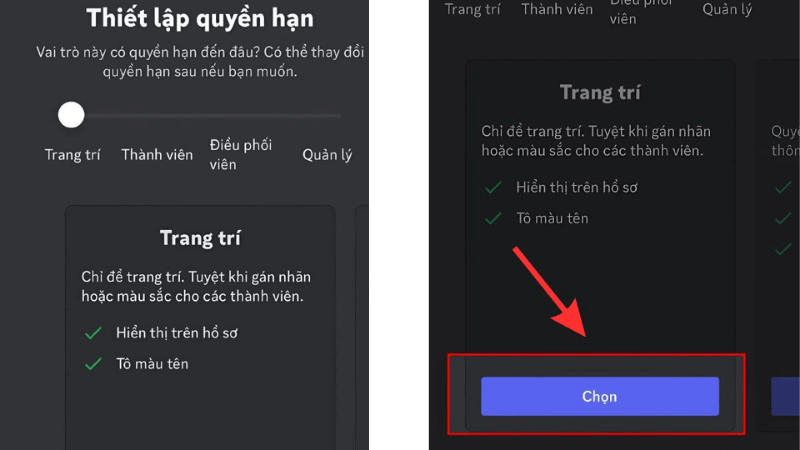
Bước 5: Khi mọi thứ đã được thiết lập, chỉ cần nhấn “Hoàn tất” để hoàn thành quá trình tạo role.
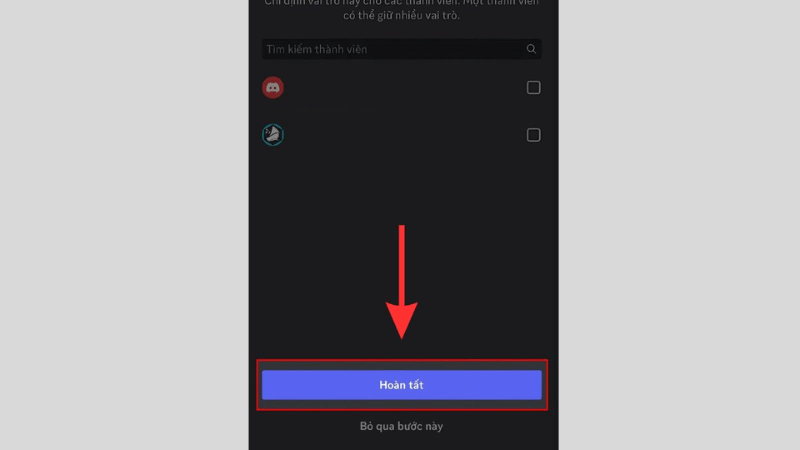
Lấy role trong Discord trên máy tính
Để thực hiện cách lấy role trong Discord cho thành viên trên laptop, bạn hãy thực hiện theo các bước sau:
Bước 1: Mở ứng dụng Discord và chọn server mà bạn muốn chỉnh sửa. Nhấn vào biểu tượng mũi tên ở góc trái màn hình.
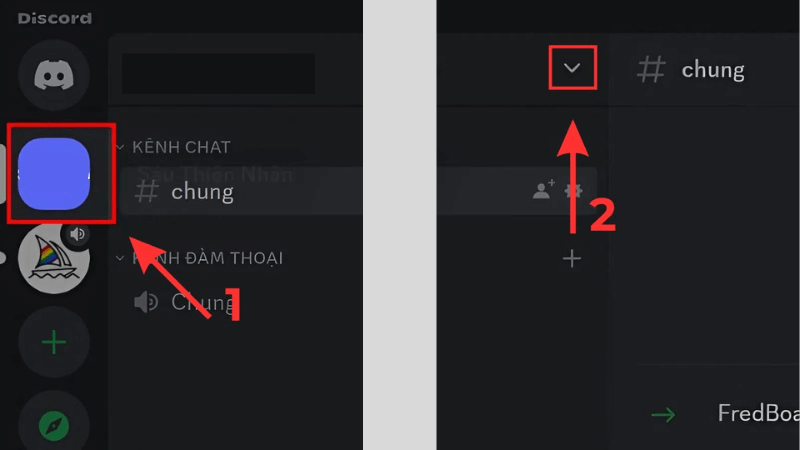 Bước 2: Chọn ‘Cài đặt máy chủ’, sau đó tìm và chọn mục ‘Vai trò’ trong phần Cài đặt máy chủ.
Bước 2: Chọn ‘Cài đặt máy chủ’, sau đó tìm và chọn mục ‘Vai trò’ trong phần Cài đặt máy chủ.
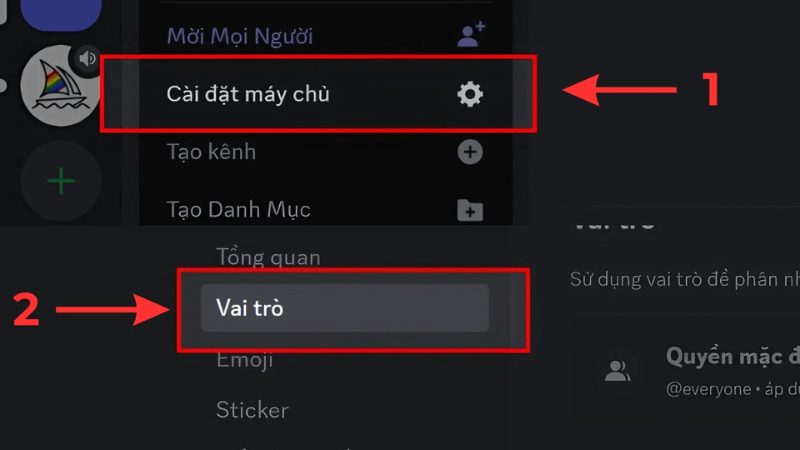
Bước 3: Nhấn vào “Tạo vai trò”. Tại đây, bạn có thể dễ dàng đặt tên cho role, thay đổi màu sắc và ảnh đại diện nếu cần.
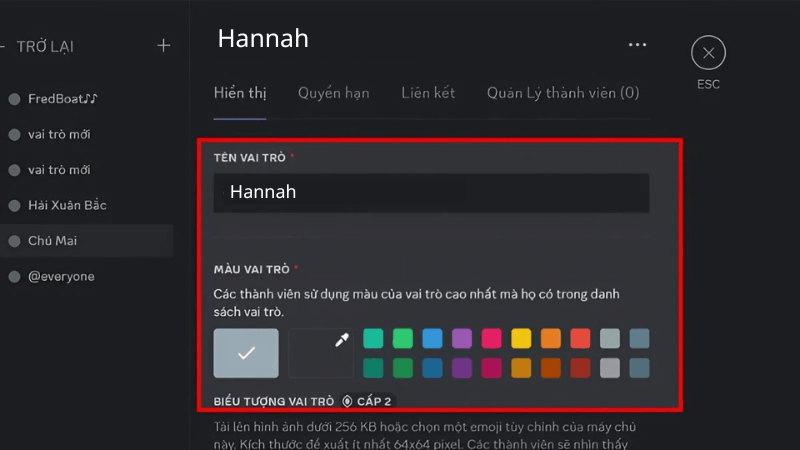
Bước 4: Tiến hành điều chỉnh các quyền hạn mà bạn muốn cấp cho role. Hãy đảm bảo bạn lựa chọn đúng các quyền để phù hợp với vai trò của từng thành viên.
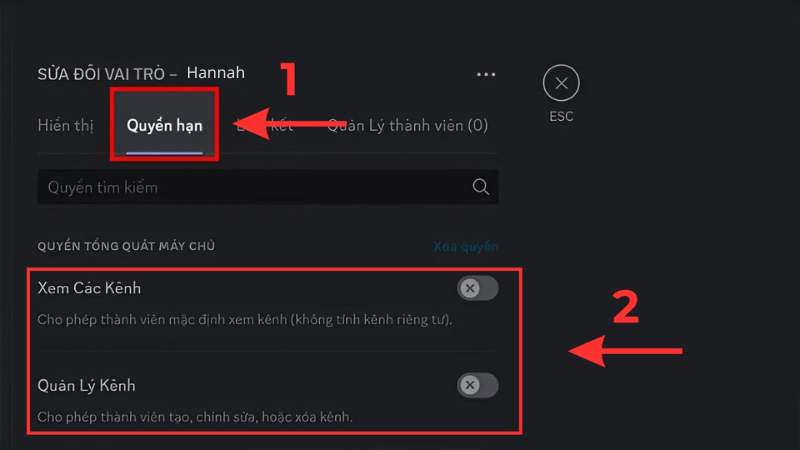
Bước 5: Sau khi hoàn tất việc tùy chỉnh quyền, nhấn ‘Lưu thay đổi’ để xác nhận và hoàn tất việc tạo role.
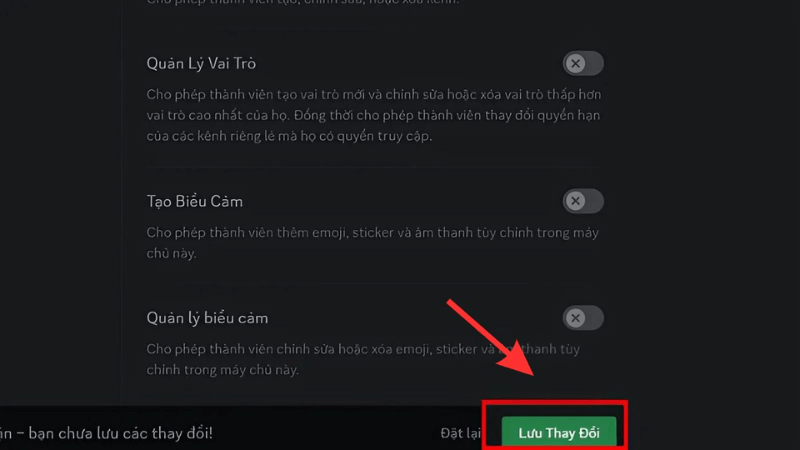
Top sản phẩm bán chạy sale sốc, giá giảm cực sâu tại Điện Thoại Giá Kho
Cách phân role trong Discord bằng máy tính và điện thoại
Sau khi thực hiện cách lấy role trong Discord cho server, bước tiếp theo mà quản trị viên cần thực hiện là phân role cho từng thành viên tương ứng. Việc gán đúng vai trò không chỉ giúp đảm bảo quyền hạn được áp dụng chính xác mà còn hỗ trợ quá trình tổ chức. Việc phân nhóm hoạt động trong server trở nên rõ ràng và hiệu quả hơn.
Dưới đây là hướng dẫn chi tiết cách phân role cho người dùng trên Discord, áp dụng cho cả điện thoại và máy tính.
Phân role trong Discord bằng điện thoại
Để thực hiện phân role cho thành viên trên Discord trên điện thoại, bạn hãy thực hiện theo các bước sau:
Bước 1: Đầu tiên, bạn hãy mở ứng dụng Discord trên điện thoại và truy cập vào server mà bạn muốn lấy role cho các thành viên.
 Bước 2: Nhấn vào biểu tượng “Xem thành viên” hiển thị ở góc trên bên phải màn hình.
Bước 2: Nhấn vào biểu tượng “Xem thành viên” hiển thị ở góc trên bên phải màn hình.
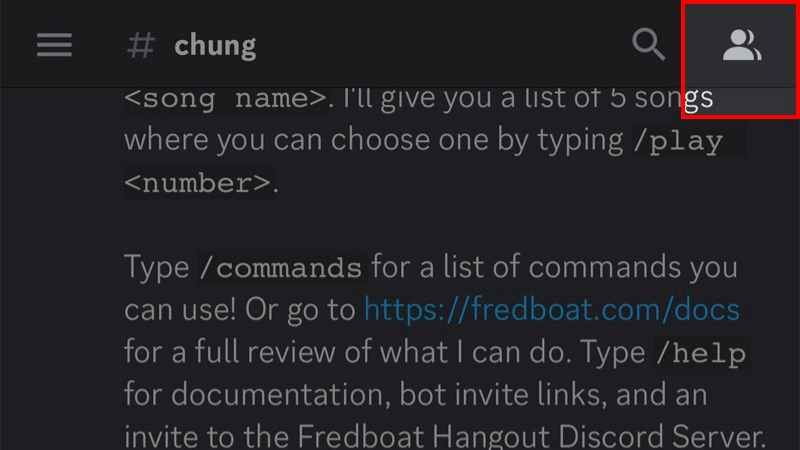
Bước 3: Từ danh sách hiện ra, bạn hãy chọn thành viên mà bạn muốn gán vai trò.
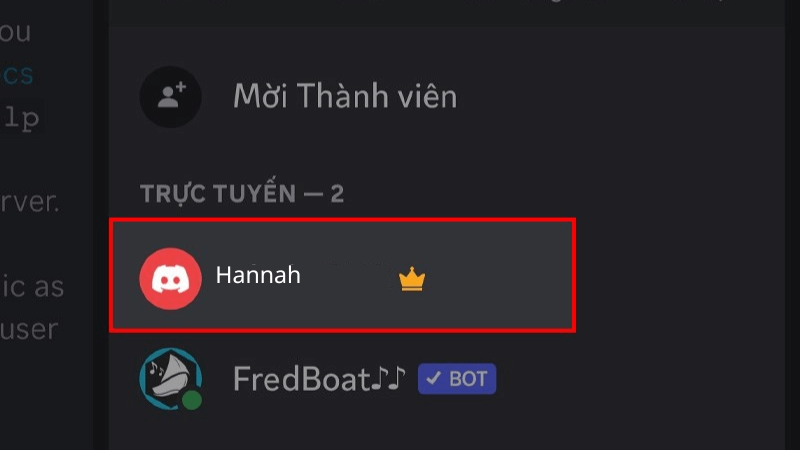
Bước 4: Sau đó, bạn nhấn vào “Quản lý” để mở các tùy chọn liên quan đến tài khoản thành viên trong server.
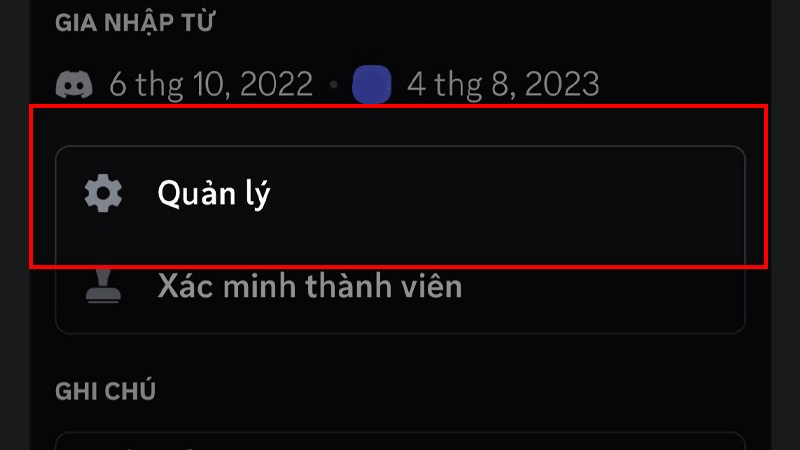
Bước 5: Nhấp chọn mục “Chỉnh sửa vai trò” (hoặc một số phiên bản Discord là “Sửa vai trò”).
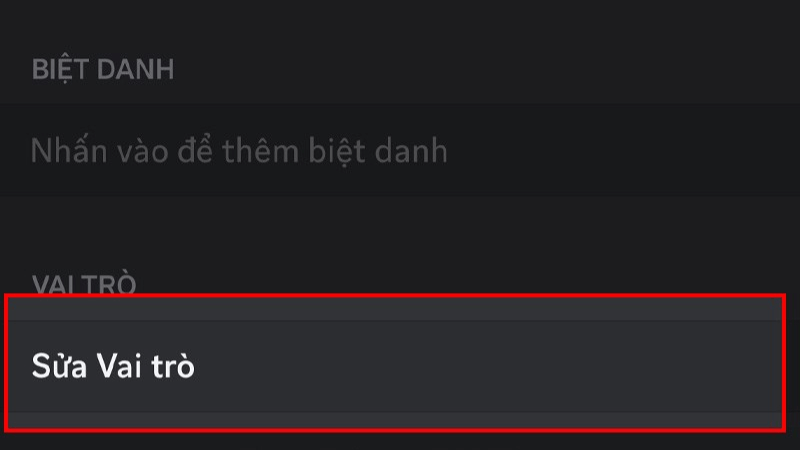
Bước 6: Hãy tích chọn vai trò mà bạn muốn gán cho thành viên trong server.
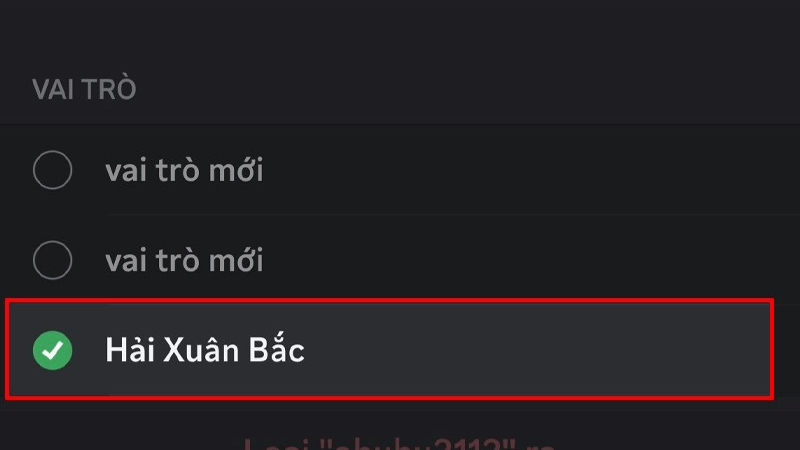
Bước 7: Cuối cùng, nhấn “Lưu” để hoàn tất việc phân quyền.
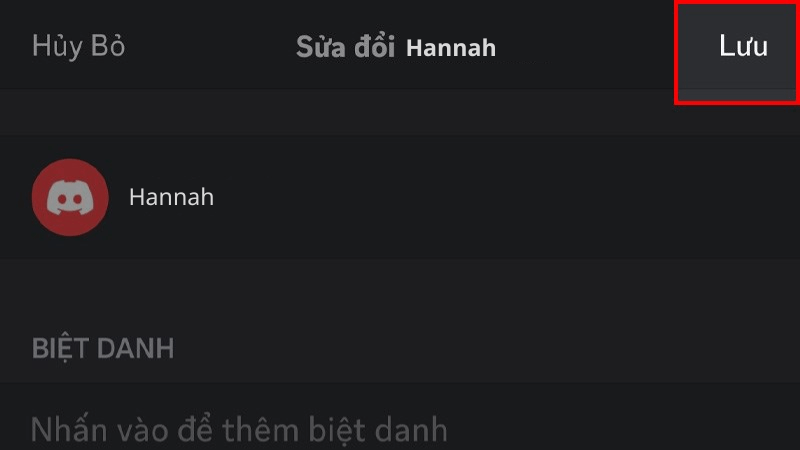
⇒ Nâng cấp dế yêu với iphone 14 pro 256gb cũ – Mạnh mẽ, mượt mà, giá hời!
Phân role trong Discord bằng máy tính
Để thực hiện cách lấy và phân role trong Discord cho thành viên trên Discord trên laptop, bạn hãy thực hiện theo các bước sau:
Bước 1: Truy cập Discord thông qua website https://discord.com/ trên máy tính và chọn server bạn muốn quản lý.
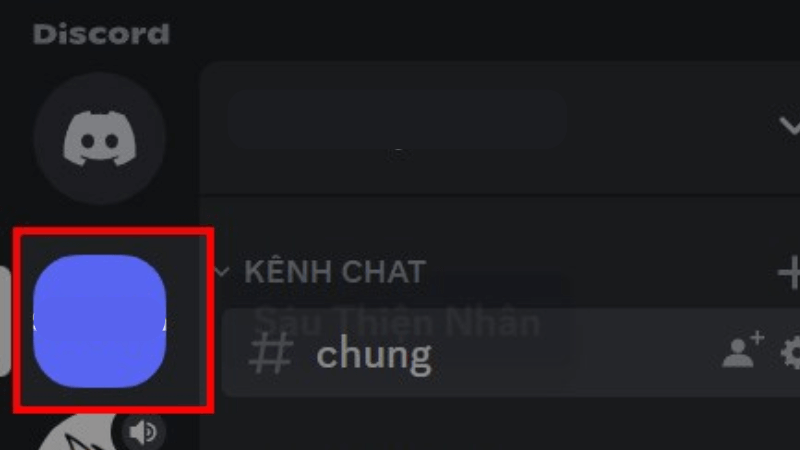 Bước 2: Sau đó, nhấp vào biểu tượng mũi tên bên cạnh tên server để mở menu tùy chọn.
Bước 2: Sau đó, nhấp vào biểu tượng mũi tên bên cạnh tên server để mở menu tùy chọn.
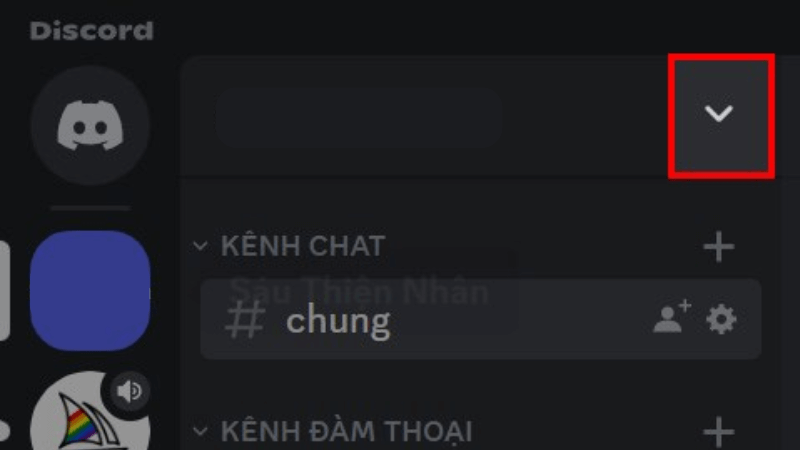
Bước 3: Chọn tiếp “Cài đặt máy chủ” (Server Settings).
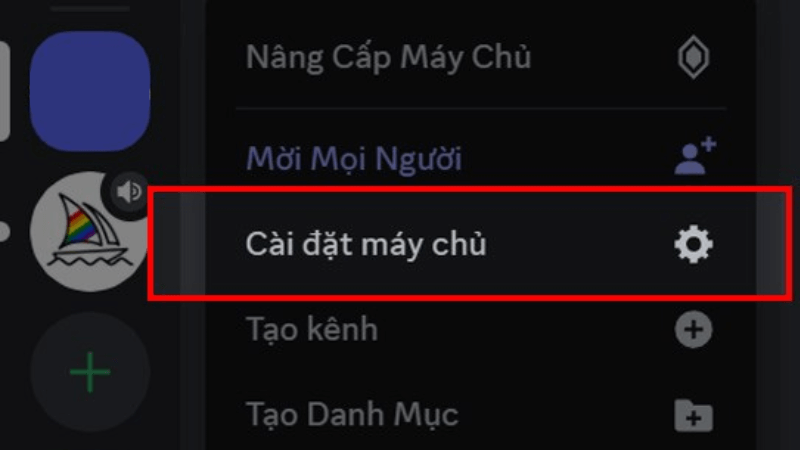
Bước 4: Trong bảng điều khiển kênh chat, chuyển đến mục “Vai trò” (Roles).
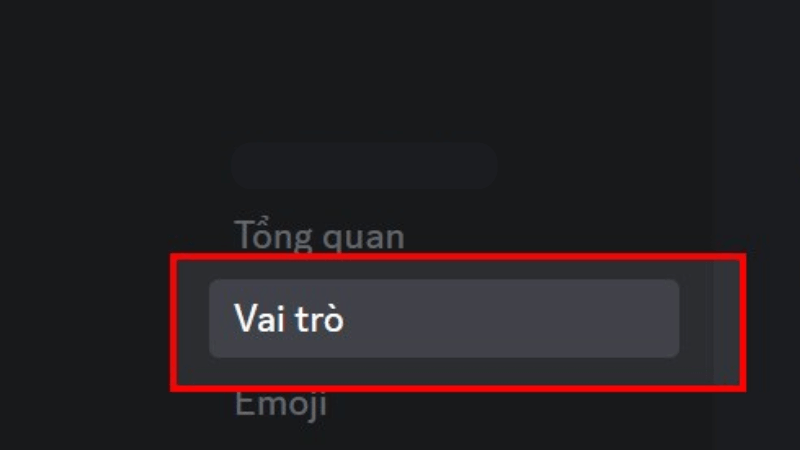
Bước 5: Tìm đến role bạn muốn phân và nhấn chọn “Xem thành viên” (View Members) bên cạnh role đó.
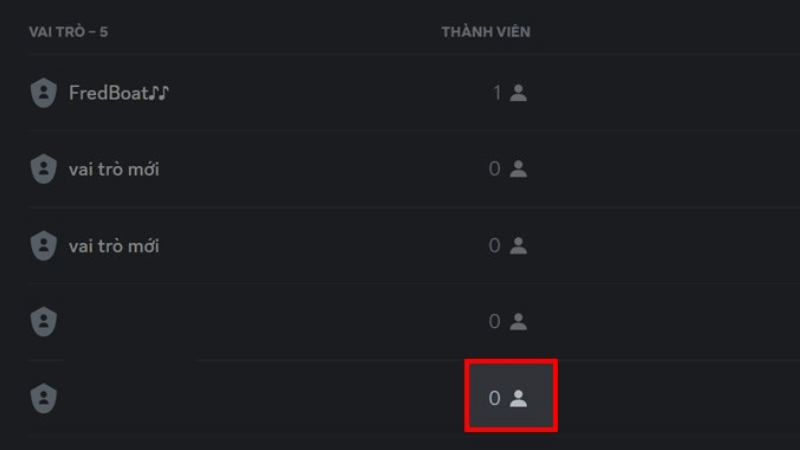
Bước 6: Nhấn chọn “Thêm thành viên” (Add Members).
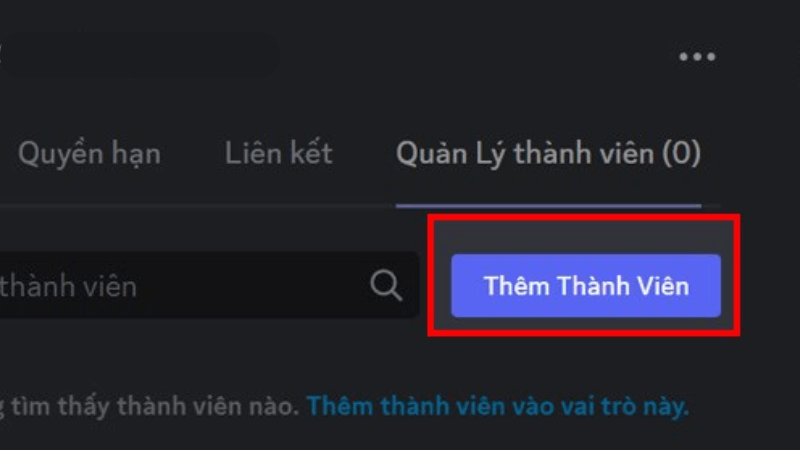
Bước 7: Tìm và chọn thành viên bạn muốn gán vai trò.
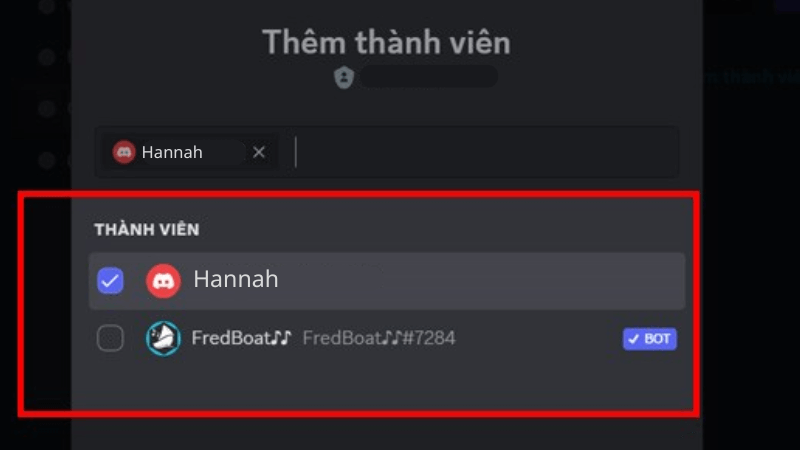
Bước 8: Nhấn “Thêm” (Add) để hoàn tất quá trình phân role.
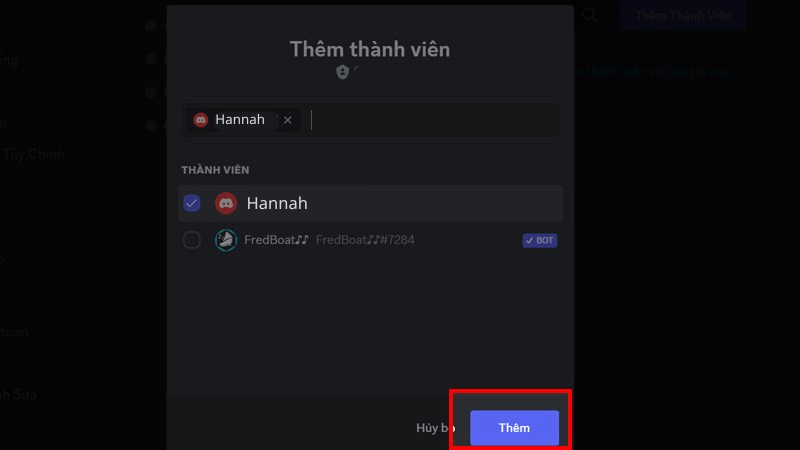
Việc thiết lập và lấy role trong Discord là một phần quan trọng giúp người dùng cá nhân hóa trải nghiệm và tương tác hiệu quả hơn trong server. Dù bạn là người quản trị hay thành viên, việc hiểu rõ cách hoạt động của hệ thống role sẽ giúp việc quản lý và tham gia cộng đồng trở nên dễ dàng hơn.
Hy vọng bài viết đã cung cấp cho bạn cái nhìn tổng quan và các bước thực hiện “Cách lấy role trong Discord trên máy tính và điện thoại đơn giản”. Nếu bạn đang xây dựng server riêng, đừng quên cân nhắc các công cụ hỗ trợ role tự động để tối ưu hóa quản lý người dùng.
Đọc thêm:
- Top 8+ bot Discord music miễn phí, dễ dùng để nghe nhạc 24/7
- Cách add thêm bot nhạc vào Discord trên điện thoại, PC đơn giản
- Dùng Discord có an toàn không? Cách bảo vệ tài khoản hiệu quả
- Cách chia sẻ màn hình trên Discord, phát trực tiếp nhanh chóng
Địa chỉ showroom của Điện thoại Giá Kho tại TP. HCM
121 Chu Văn An, P26, Quận Bình Thạnh, HCM
1247, Đường 3 Tháng 2, P7, Quận 11, HCM
947 Quang Trung, P14, Quận Gò Vấp, HCM
56 Lê Văn Việt, Phường Hiệp Phú, TP. Thủ Đức